QL-1050
FAQ & Fehlerbehebung |

QL-1050
Datum: 20.10.2008 Kennnummer: faqp00001366_000
Wie kann ich Microsoft Outlook Kontakte in mein P-Touch Adress Book importieren?

Befolgen Sie nachfolgende Schritte :
- Klicken Sie auf [Datei] - [Importieren] - [Outlook Kontakte...].

- Das "Importierfenster" wird nun geöffnet. Klicken Sie auf OK. Wenn Sie Art wir die Fehlder zugeordnet werden ändern möchten, haben Sie die Möglichkeit auf
 zu klicken und das entsprechende Feld anzuwählen.
zu klicken und das entsprechende Feld anzuwählen.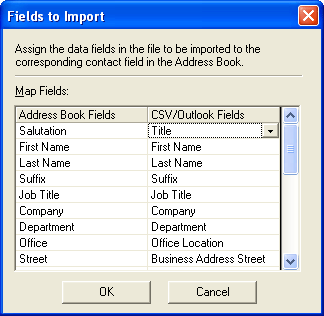
- Die folgende Warnung wird angezeigt nachdem Sie OK gedrückt haben. Setzen Sie ein Häckchen und klicken dann auf "Ja".

- Die Informationen werden nun vom Outlook in Ihr Adressbuch importiert. Klicken Sie nun auf die Zeilen der verschiedenen Adressen (Häckchen setzen) um diese anzuwählen um später zu drucken. Zudem kann nun das Layout unter "Layout" geändert werden.

- Klicken Sie auf
 um alle markierten Adressen zu drucken.
um alle markierten Adressen zu drucken.
Im "Importierfenster" sind die "CSV/Outlook Fields" vom aktuellen Adressbuch. Für genauere Informationen, gehen Sie zu [P-touch Address Book Help] - [Function Explanation] - [Import] - [Importing Microsoft Outlook Contacts].
Wenn Sie auf [Datei] - [Drucken...] klicken  , öffnet sich das Druckerfenster wobei Sie die Druckoption wie in untenstehender Tabelle beschrieben wählen können:
, öffnet sich das Druckerfenster wobei Sie die Druckoption wie in untenstehender Tabelle beschrieben wählen können:
|
Druckbereich |
Info |
|
Alle Kontakte |
Alle Kontakte werden gedruckt. |
|
Aktuelles Kontakt |
Der momentan angezeigte Kontakt wird gedruckt. |
|
Markierte Kontake |
Druckt die Kontakte welche angewählt wurden (Häckchen gesetzt). |
|
Kontaktbereich |
Druckt den gewählten Bereich "Von" und "Bis". |
QL-1050, QL-1050N, QL-1060N, QL-1100/ 1100c, QL-1110NWB/ 1110NWBc, QL-500, QL-500A, QL-550, QL-560, QL-570, QL-580N, QL-600, QL-650TD, QL-700, QL-710W, QL-720NW, QL-800, QL-810W/ 810Wc, QL-820NWB/ 820NWBc
Wenn Sie weitere Unterstützung benötigen, wenden Sie sich an den Brother-Kundendienst:
Rückmeldung zum Inhalt
Bitte beachten Sie, dass dieses Formular nur für Rückmeldungen verwendet wird.